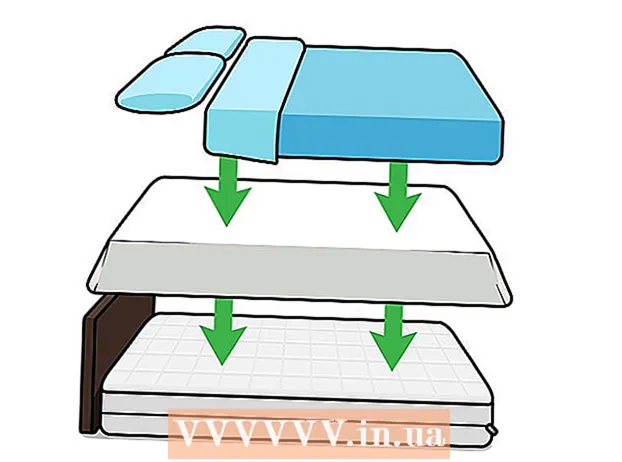Autors:
Randy Alexander
Radīšanas Datums:
25 Aprīlis 2021
Atjaunināšanas Datums:
1 Jūlijs 2024

Saturs
Amazon Kindle e-lasītājs (e-lasītājs) ļauj tiešsaistē lejupielādēt grāmatas, dokumentus un žurnālus, izmantojot reģistrēto kontu Amazon vietnē. Dažreiz jūs vēlaties izdzēst grāmatas no savas bibliotēkas vai ierīces, jo tās jums vairs nav noderīgas, vai arī vēlaties izdzēst visu pazaudētajā ierīcē. Neatkarīgi no iemesla, kāpēc jūs dzēšat grāmatas no sava iekurt, jūs varat darīt dažas lietas:
Soļi
1. metode no 4: dzēsiet grāmatas no satura bibliotēkas
- Pārejiet uz sadaļu “Pārvaldīt savu saturu un ierīces”. Lai neatgriezeniski izdzēstu grāmatu no Kindle satura bibliotēkas, viss, kas jums jādara, ir apmeklēt tiešsaistes satura bibliotēku Amazon vietnē. Lai sāktu, atveriet tīmekļa pārlūkprogrammu.
- Tiešsaistes satura un ierīču sadaļai varat piekļūt, apmeklējot vietni: https://www.amazon.com/mycd
- Lai piekļūtu šai sadaļai, jums ir jābūt piekļuvei reģistrētam kontam.
- Pārliecinieties, vai redzat sadaļu “Jūsu saturs”. Pēc piekļuves savam kontam jūs redzēsiet sadaļu ar nosaukumu “Jūsu saturs”. Ja tā vietā redzat citu vienumu, vienkārši noklikšķiniet uz pogas “Jūsu saturs”, lai redzētu visu bibliotēkas dokumentu sarakstu.
- Atlasiet grāmatu, kuru vēlaties izdzēst. Ekrāna kreisajā pusē zem kolonnas “Atlasīt” būs redzami tukši lodziņi. Katrā rindiņā ir tik tukša rūtiņa, lai jūs varētu noklikšķināt uz grāmatas. Noklikšķiniet tukšajā lodziņā pie grāmatas, kuru vēlaties izdzēst.
- Noklikšķiniet uz pogas Dzēst. Saraksta augšējā kreisajā stūrī būs redzama oranža poga “Piegādāt” un vēl viena oranži dzeltena poga “Dzēst”. Lūdzu, noklikšķiniet uz pogas "Dzēst", lai izdzēstu atlasītās grāmatas.
- Apstipriniet, ka vēlaties dzēst atlasītās grāmatas. Jums būs jāapstiprina, ka vēlaties dzēst grāmatu, noklikšķinot uz pogas "Jā, dzēst". Lai dokuments tiktu neatgriezeniski izdzēsts no bibliotēkas, jums jānospiež poga.
- Parādīsies vēl viens dialoglodziņš, kas apstiprinās tikko izdzēstos dokumentus. Lūdzu, nospiediet pogu "OK", kad to redzat, un dialoglodziņš pazudīs.

Ierīces sinhronizācija. Lai noņemtu tikko izdzēsto grāmatu no ierīces iekurt bibliotēkas, jums atliek tikai sinhronizēt ierīci. Lai to izdarītu, jums ir nepieciešams:- Atveriet Kindle lasīšanas lietojumprogrammu, ierīces ekrānā noklikšķinot uz Kindle ikonas.
- Pēc tam noklikšķiniet uz trim punktiem ekrāna augšējā labajā stūrī.
- Pirmā poga, no kuras izvēlēties, ir "Sinhronizēt un pārbaudīt vienumus". Noklikšķiniet uz šīs pogas, un grāmata tiks izdzēsta.
2. metode no 4: dzēsiet grāmatas no ierīces Kindle

Dodieties uz galveno ekrānu (Sākums). Atveriet galveno iekurt ekrānu, noklikšķinot uz melnbaltās mājas ikonas. Sākuma ekrānā varat piekļūt visai Kindle bibliotēkai, pavelkot ekrānu uz augšu un uz leju.
Atrodiet tās grāmatas nosaukumu, kuru vēlaties izdzēst. Pārvietojot ekrānu uz augšu un uz leju, jūs atradīsit tās grāmatas nosaukumu, kuru vēlaties noņemt. Ja to neredzat, noklikšķiniet uz lupas ikonas ekrāna augšējā labajā stūrī. Lai ierīcē atrastu grāmatas nosaukumu, varat ievadīt vārdu vai atslēgvārdu.

Lai dzēstu, nospiediet un turiet nospiestu nosaukumu. Kad esat atradis grāmatu, kuru vēlaties izdzēst, nospiediet ikonu ar pirkstu un turiet to, līdz parādās izvēlne (izvēles josla). Turiet dažas sekundes nospiestu, lai ekrānā tiktu parādīta izvēlnes josla. Jums būs pieejamas dažas iespējas, tostarp poga “Noņemt no ierīces”.- Noklikšķiniet uz pogas Noņemt no ierīces. Nospiediet šo pogu, lai dzēstu grāmatu savā Kindle ierīcē.
- Atcerieties, ka pēc grāmatas dzēšanas ierīcē Kindle tās saturs paliek Cloud (mākoņa krātuves pakalpojums). Tas nozīmē, ka jūs joprojām varat lejupielādēt grāmatas vēlāk, ja vēlaties.
3. metode no 4: grāmatu glabāšana par iekurt
Ieslēdziet iekurt. Atveriet sākuma ekrānu, noklikšķiniet uz ikonas iekurt. Šī ikona ir melna, un tai ir maza, balta mājas forma.
- Ierīci var ieslēgt, turot nospiestu sākuma taustiņu. Kad Kindle ir novietots portreta orientācijā, dažas sekundes turiet nospiestu sākuma taustiņu. Pēc atslēgas atlaišanas Kindle tiks ieslēgts.
Lai pārvietotos bibliotēkā, izmantojiet piecvirzienu kontrolleri (navigācijas paneli). Atrodot nosaukumu, kuru vēlaties noņemt, pārliecinieties, ka izvēlētais ir pasvītrots treknrakstā melnā krāsā.
Nospiediet labo bultiņu uz piecvirzienu kontrollera. Tiks parādīts izvēles saraksts. Saraksta beigās ir poga “Noņemt no ierīces”. Izmantojiet vadības paneli, lai pārietu uz šo pogu. Kad esat pārliecināts, ka vēlaties arhivēt grāmatu, nospiediet pogu vadības paneļa vidū, lai atlasītu “Noņemt no ierīces”.
- Pēc arhivēšanas grāmatu var atkārtoti ielādēt. Saglabāšana ir tikpat vienkārša kā dzēšana no iekurt, bet saglabājot informāciju par pirkumiem un lejupielādēm.
- Atjaunojiet arhivētās grāmatas, iekurt ekrānā atverot sadaļu “Arhivētie vienumi”. Ritiniet ekrānu, līdz redzat vajadzīgo nosaukumu, nospiediet pogu paneļa vidū, lai vēlreiz ielādētu saturu.
4. metode no 4: dzēsiet Kindle kontu Amazon
Apsveriet sava konta dzēšanu. Ja jūsu ierīce tiek pazaudēta vai nozagta, Amazon ierīces konta reģistrācija ir labākais veids, kā pārliecināties, vai jūsu grāmata šajā ierīcē vairs nepastāv. Šī ir arī laba izvēle, ja plānojat pārdot aprīkojumu.
- Atcerieties, ka pēc ierīces reģistrācijas noņemšanas Kindle grāmatas tiks izdzēstas un nebūs apskatāmas, nepārreģistrējot kontu.
- Pārejiet uz sadaļu “Pārvaldīt savu saturu un ierīces”. Virzot kursoru virs konta, tiks parādīta poga “Pārvaldīt savu saturu un ierīces”. Lai ieietu šajā sadaļā, jums jāpierakstās savā kontā.
- Jūs varat piekļūt arī tiešsaistes satura un ierīču sadaļai, apmeklējot vietni: https://www.amazon.com/mycd
- Atlasiet cilni "Jūsu ierīces". Pēc pieteikšanās savā kontā noklikšķiniet uz "Jūsu ierīces". Kad būsit sasniedzis vietni, tiks parādīts jūsu kontā reģistrēto ierīču saraksts.
- Atlasiet ierīci. Lūdzu, atlasiet ierīci, kuras abonēšanu vēlaties anulēt, noklikšķinot uz tās. Kad ierīce ir atlasīta, ikonai ir rozā fons ar oranžu apmali. Citām ierīcēm nebūs vienādas krāsas.
- Nospiediet pogu “Reģistrēties” (Dzēst reģistrāciju). Šī poga atrodas tieši zem ierīču saraksta ekrāna kreisajā pusē. Kad esat pārliecināts, ka ir izvēlēta pareizā ierīce, noklikšķiniet uz pogas.
- Pēc pogas "atreģistrēties" nospiešanas Kindle tiks atvienots no jūsu Amazon konta. Iegādātās grāmatas tiek izdzēstas no jūsu iekurt. Jūs nevarēsit lejupielādēt vai iegādāties grāmatas, kamēr neesat atkārtoti abonējis citu Amazon kontu.
Padoms
- Ja jums joprojām ir problēmas ar grāmatu dzēšanu lietotnē Kindle, varat sazināties ar datoru veikaliem, lai saņemtu klientu apkalpošanas atbalstu.